
Adresy IP to etykiety numeryczne służące do identyfikacji użytkowników w sieci, w której może być wielu użytkowników lub urządzeń podłączonych lub próbujących się połączyć, co z kolei może nie być w stanie komunikować się z siecią bezprzewodową w celu ustanowienia połączenia i spowodować konflikt adresów IP ; powodując problemy z łącznością.
Jak rozwiązywać konflikty adresów IP?
Gdy w adresach IP routera generowane są konflikty, nawigacja w sieci jest niemożliwa, ponieważ dwóm urządzeniom przypisano ten sam adres IP do komunikacji. Powoduje to, że jeden z dwóch komputerów nie może uzyskać dostępu do sieci, tak że pierwszy jest już połączony z tą samą etykietą; jednak czasami Żadne z tych dwóch urządzeń nie może się połączyć.
Uruchom ponownie router
Aby zrestartować router w tradycyjny sposób, wyłączając go i włączając przyciskiem, lub drugą metodą polegającą na wejściu na jego stronę administracyjną z adresem IP routera, który znasz z „Wiersza poleceń systemu Windows”, gdzie wpisując polecenie „ipconfig”, zobaczysz „Brama domyślna”, która jest adresem IP routera, a jego nazwę użytkownika i hasło można znaleźć na etykiecie routera. Po wejściu do środka poszukaj opcji „Zarządzanie> Uruchom ponownie”, a router automatycznie uruchomi się ponownie.
Zmień statyczny adres IP
Pamiętajmy, że urządzenie może mieć dynamiczny lub statyczny adres IP, przy czym adresami statycznymi są te, które się nie zmieniają; W przypadku, gdy Twoje urządzenie korzysta ze statycznego adresu IP, w celu rozwiązania konfliktu zaleca się jego zmianę, ponieważ obecny może być w konflikcie z innymi adresami IP dostarczonymi przez serwer DHCP.
Wejdź na pasek zadań i poszukaj „Panel sterowania> Sieć i Internet> Centrum sieci i udostępniania”, wybierz sieć, do której jesteś podłączony iw wyświetlonym oknie dialogowym kliknij „Właściwości”; tam zlokalizuj „Protokół internetowy w wersji 4 (TCP/IPv4)” i kliknij go dwukrotnie, aby go otworzyć, wybierz „Użyj następującego adresu IP” i skonfiguruj go.
Aby to zrobić, musisz znać adres IP routera, ten z którym wejść na stronę administracyjnąTak więc nowy adres IP, który przydzielisz, musi pasować do pierwszych 3 grup cyfr, to znaczy, jeśli adres to „192.168.0.1”, możesz przypisać adres IP „192.168.0.2”. Następnie przypisz maskę sieci, która zwykle ma postać „255.255.255.0”; zapisać ustawienia, naciskając „OK” we wszystkich oknach.
Aby to osiągnąć, przejdź do „Ustawienia> Wifi”, tam zlokalizuj sieć, do której jesteś podłączony, kliknij „Opcje zaawansowane” iw ustawieniach IP umieść „Statyczny adres IP”, a następnie przypisz adres IP i maskę sieci. Pamiętaj, że w adresie IP musisz przypisz pierwsze trzy grupy adresu IP routera, możesz zmienić tylko ostatnią grupę liczb, czyli cyfry po ostatniej kropce.
Przejdź do 'Ustawienia>Wi-FI>ikona 'i’>Adres IPv4>Konfiguruj IP>Ręcznie’, wprowadź prywatny adres IP, maskę podsieci i nazwę routera. Następnie przejdź do kliknięcia ikony „i”, która odnosi się do informacji o sieci, i wybierz opcję „Odnów dzierżawę”; Jeśli to nie zadziała i nie przypisano Ci prywatnego adresu IP, możesz usunąć ustawienia sieciowe.
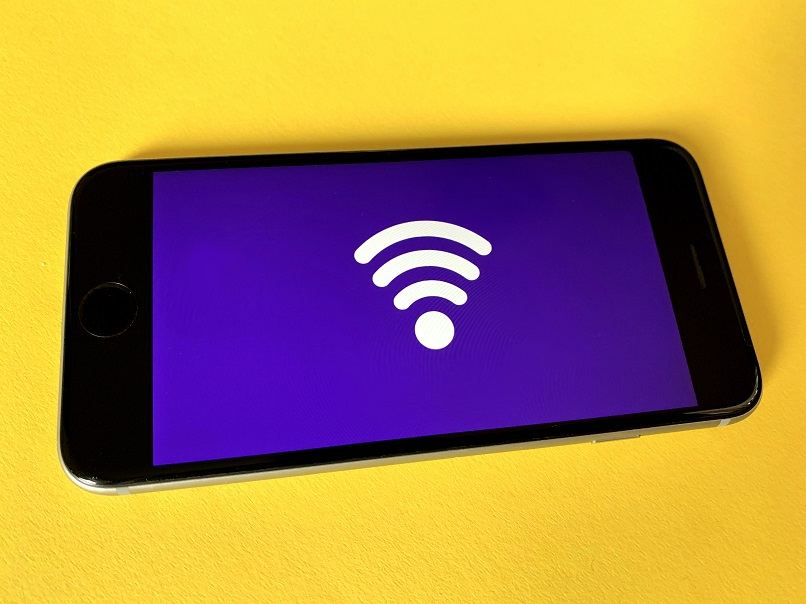
Przypisz adresy IP do DHCP
Przypisywanie adresów IP do DHCP jest przypisz dynamiczny adres IP oferowane bezpośrednio przez serwer. Aby to zrobić, przejdź do 'Start>Ustawienia>Sieć i Internet>Wi-Fi lub Ethernet>Zarządzaj znanymi sieciami’, wybierz sieć, którą chcesz zmienić, a następnie 'Właściwości’, w polu 'Przypisanie IP’ naciśnij 'edytuj’ .
Następnie edytuj ustawienia IP, wybierając „Auto (DHCP)”, gdzie ustawienia IP i adres DNS są ustawiane bezpośrednio przez router; kończy się na „Zapisz” we wszystkich otwartych oknach dialogowych, a otrzymasz adres IP DHCP.
Za pomocą polecenia ipconfig /renew
Z konsoli poleceń w systemie Windows możesz zmienić adres IP swojego urządzenia, jest to możliwe, jeśli masz przypisanie dynamiczne adresy IP korzystające z DHCP (poprzedni krok). Następnie przejdź do startu i wpisz „cmd” w pasku wyszukiwania, wybierz aplikację i kliknij ją prawym przyciskiem myszy, aby „Uruchom jako administrator”.
Po otwarciu panelu poleceń wpisz ipconfig i naciśnij Enter, zobaczysz aktualnie przypisane adresy IP, a następnie wpisz inne polecenie ipconfig/release, a następnie ipconfig renew; Oba polecenia będą działać, aby zwolnić adres IP, a następnie skontaktować się z bramą i zażądać nowego za pomocą protokołu DHCP.
Zaktualizuj oprogramowanie routera
Aby ręcznie zaktualizować oprogramowanie układowe z systemu Windows, przejdź do przeglądarki, aby uzyskać dostęp do ustawień routera; następnie wprowadź nazwę użytkownika i hasło routera. Po wejściu do konfiguracji znajdź kartę „System lub konfiguracja” i poszukaj „Zaktualizuj lub zaktualizuj oprogramowanie sprzętowe” Lub użyj aplikacji takiej jak Nighthawk firmy Netgear.
Jak rozszerzyć moją pulę adresów IP o routery?
Bardzo łatwym rozwiązaniem jest rozszerzenie puli adresów IP na wypadek, gdyby zabrakło dostępnych adresów IP do przypisania lub połączenia z routerem, a to jest błąd powodujący konflikt adresów IP; za to możesz zmniejszyć numer maski sieci, co zwykle wynosi 255.255.255.0, co pozwala na użycie 253 hostów, ale jeśli zmienisz to na 255.255.254.0, będziesz mieć teraz dostępnych 509 hostów.
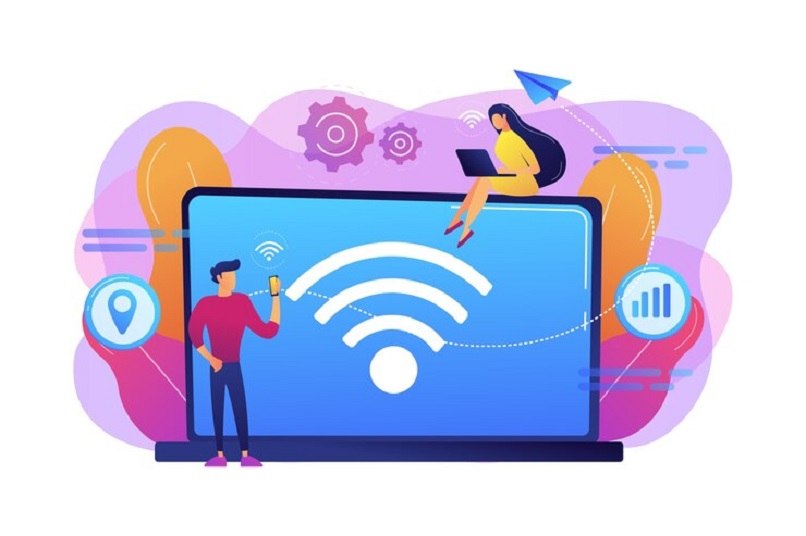
Dlaczego może dojść do konfliktu IP i jak go uniknąć?
Problemy z konfliktami adresów IP mogą wystąpić z powodu problemów z serwerem DHCP lub gdy adresy IP są przydzielane ręcznie bez sprawdzania, czy jest używany przez inne urządzenie; w ten sposób nie będziesz mógł połączyć się z internetem, ale aby tego uniknąć, musisz potwierdzić dostępny adres IP, automatycznie przypisz adresy IP i zarządzaj przez serwer DHCP.

